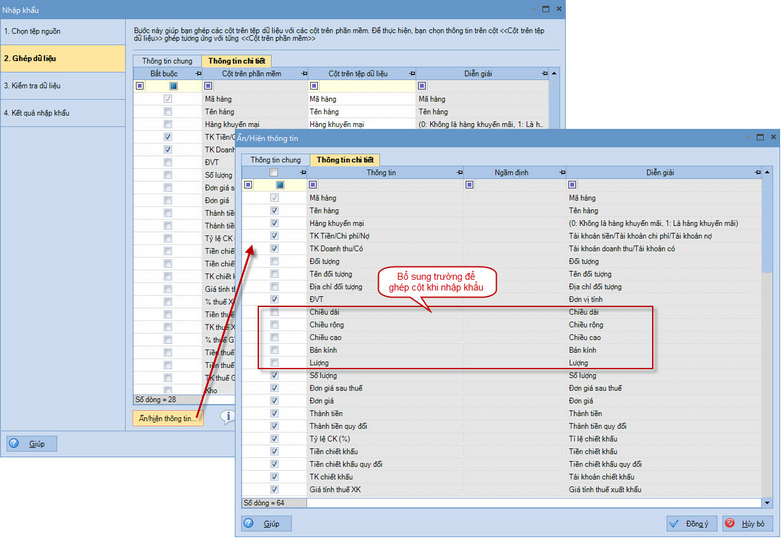Mục đích
Kể từ R31, trên MISA SME.NET 2015, chương trình cho phép thiết lập công thức tính số lượng của vật tư hàng hóa dựa trên chiều dài, chiều rộng, chiều cao, số tấm.... áp dụng cho các đơn vị kinh doanh vật liệu xây dựng như tôn, thép, bê tông... để kế toán không phải tự tính số lượng bằng tay rồi nhập vào chương trình.
Cách thực hiện
•Vào Danh mục\Vật tư hàng hóa
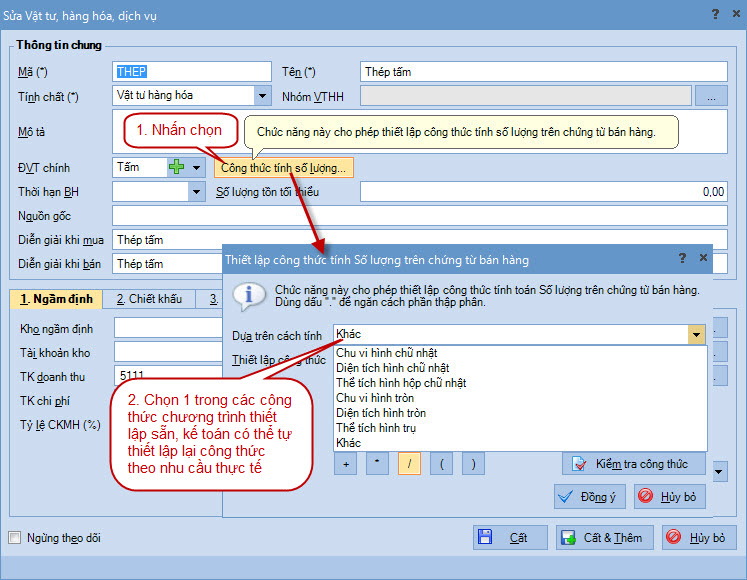
•Trên chứng từ bán hàng bổ sung thêm các cột để nhập nội dung chiều dài, chiều rộng, chiều cao, bán kính, lượng
oVào Nghiệp vụ\Bán hàng\Chứng từ bán hàng
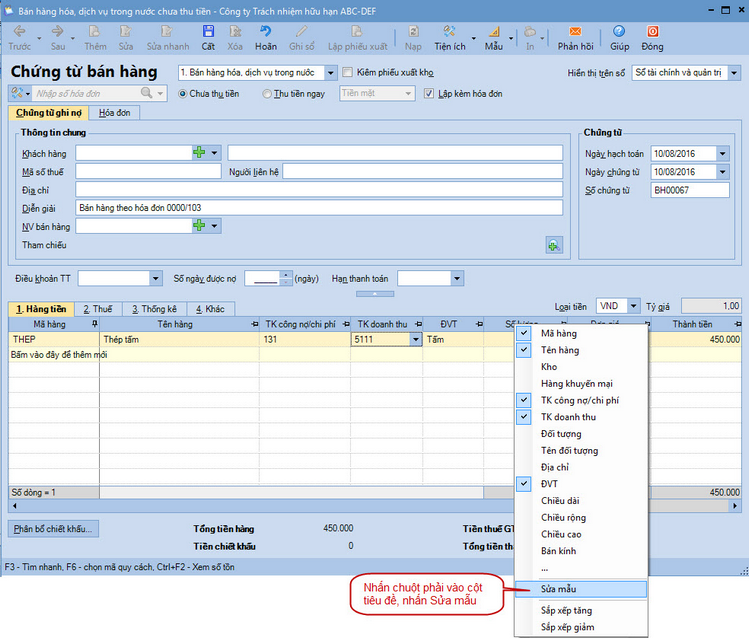
oTrên giao diện Sửa mẫu
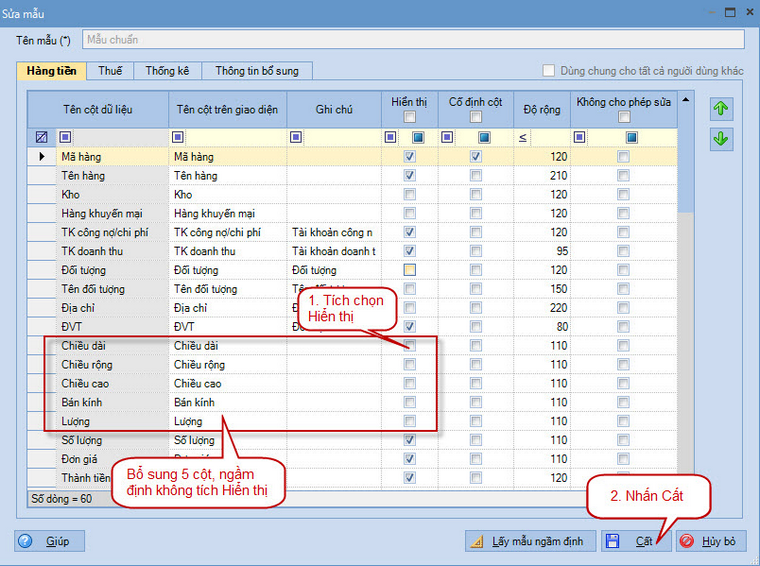
oGiao diện nhập liệu chứng từ bán hàng sau khi sửa
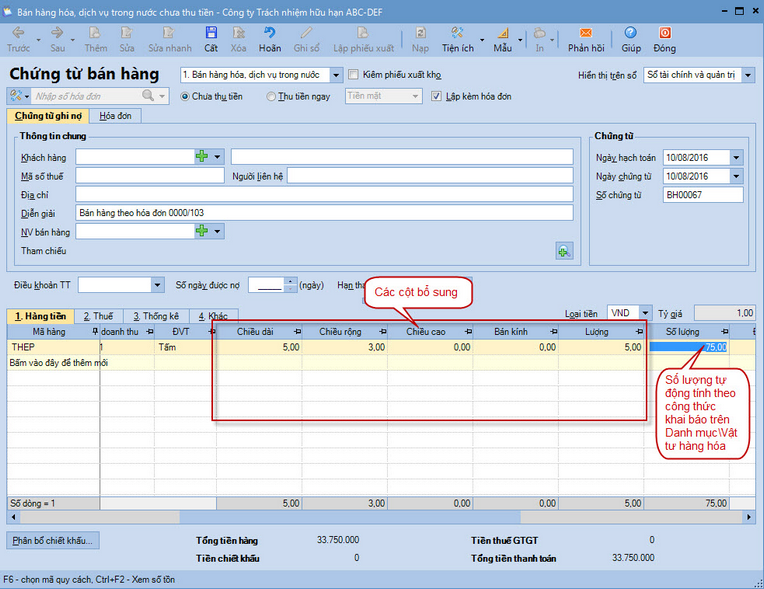
•Chương trình bổ sung thêm các trường chiều dài, chiều rộng, chiều cao, bán kính, lượng để sửa mẫu chứng từ
oChương trình bổ sung trường cho các loại chứng từ:
▪Phiếu xuất kho bán hàng
▪Phiếu xuất kho bán hàng (Mẫu A5)
▪Phiếu xuất kho bán hàng (mẫu số lô hạn sử dụng)
▪Phiếu giao hàng (kiêm bảo hành)
▪Phiếu xuất kho kiêm bảo hành mã quy cách
oVí dụ: sửa mẫu Phiếu xuất kho bán hàng
▪In chứng từ Phiếu xuất kho bán hàng và nhấn Sửa mẫu
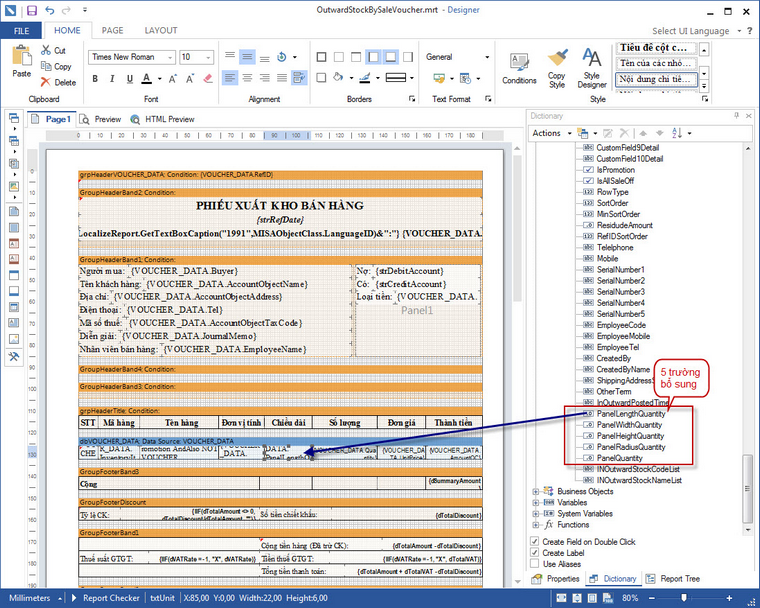
▪Trường PanelLengthQuantity sẽ lấy lên Chiều dài, trường PanelWidthQuantity lấy lên Chiều rộng, trường PanelHeightQuantity lấy lên Chiều cao, trường PanelRadiusQuantity lấy lên Bán kính, trường PanelQuantity lấy lên Lượng khai báo trên chứng từ Bán hàng.
▪Tại vị trí cần hiển thị chiều dài, chiều rộng, chiều cao, bán kính, lượng, xóa bỏ công thức cũ (nếu có), sau đó vào Datasources, tìm đến trường tương ứng và kéo vào vị trí cần hiển thị.
▪Mẫu sau khi sửa như sau:
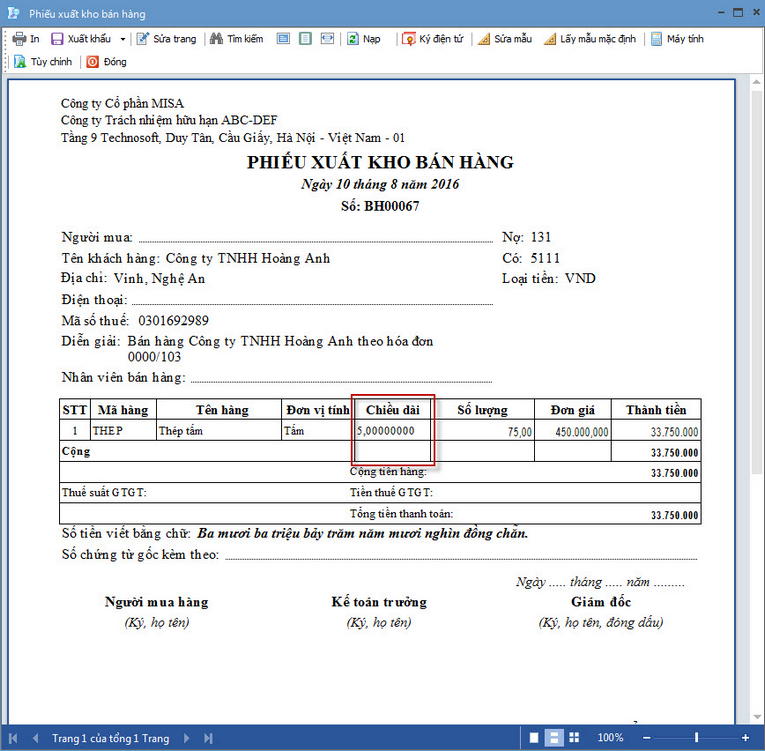
•Chương trình bổ sung trường trộn khi trộn mẫu chứng từ bán hàng:
oTrên file excel trường trộn mẫu chứng từ bán hàng
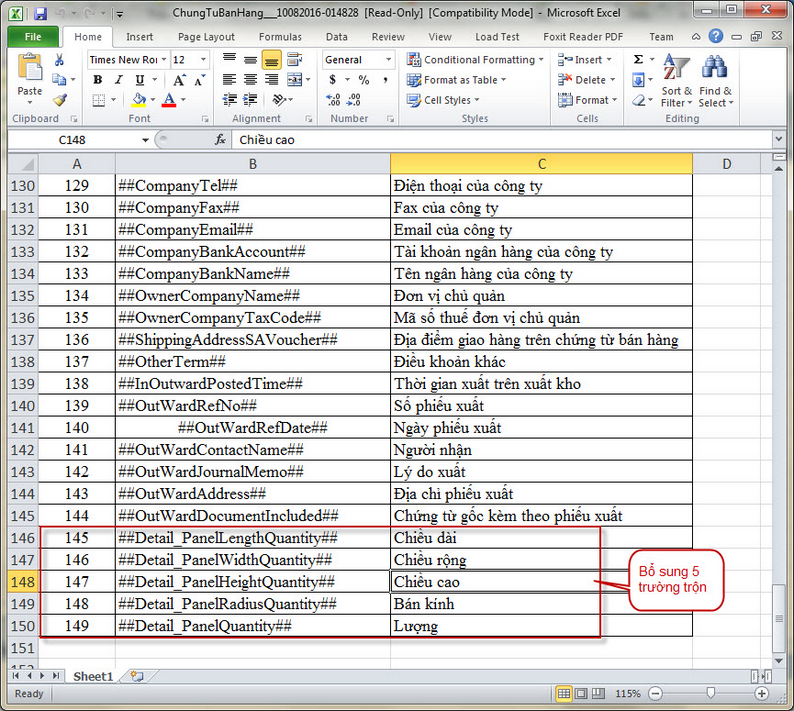
oChi tiết cách thiết kế mẫu chứng từ và trộn mẫu xem tại đây.
•Chương trình cho phép nhập khẩu chứng từ bán hàng từ excel thì sẽ nhập khẩu được các nội dung chiều dài, chiều rộng, chiều cao, bán kính, lượng. Tuy nhiên khi nhập khẩu vào chương trình thì số lượng không tự tính được từ các giá trị trên tệp excel nên kế toán cần tự tính ra giá trị cột số lương trên tệp excel để nhập khẩu vào chương trình.
oKhi nhập khẩu chứng từ bán hàng từ excel, tại bước 2. Ghép dữ liệu